时间表可以帮助我们有条不紊地计划时间和过程。你通常使用时间表吗?你是自己做的,还是在网上下载的?我们以前也和你分享过日历模板的下载。今天,小王老师来到学校,用Excel制作了一个精美的动态进度条日程安排表。
最终效果
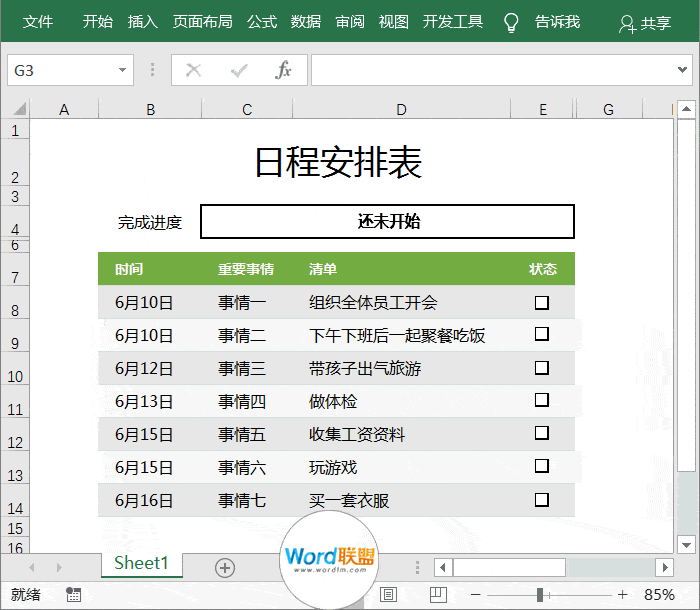
初步准备
首先,准备一些内容。下表是我准备的。
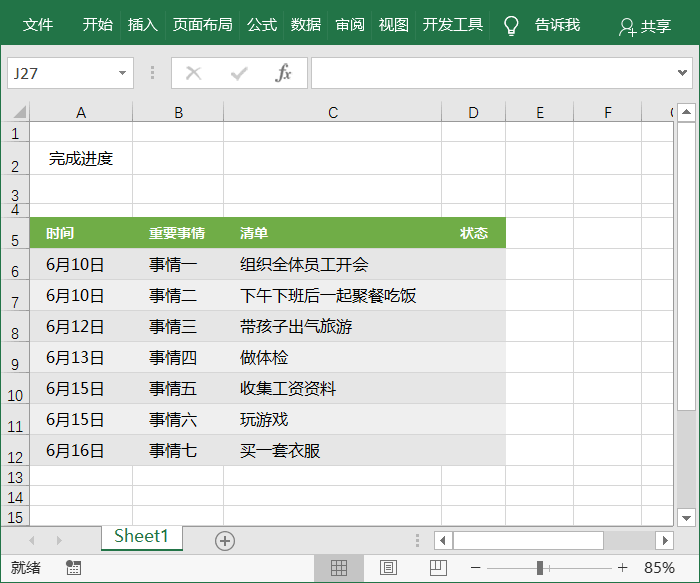
Excel表格的制作
01.首先,在Excel中点击”开发工具”–“插入”–“复选框(表单控件)”,将其插入到”状态”的每一行,然后删除文本内容。
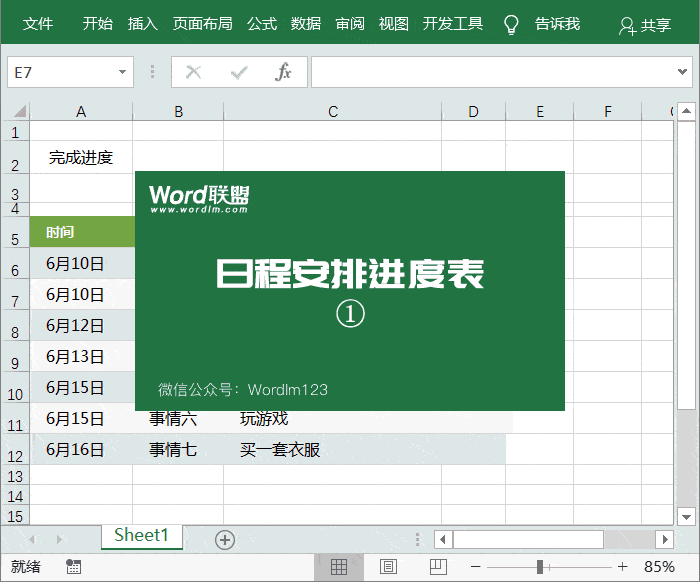
02.将复选框对齐并整齐排列。
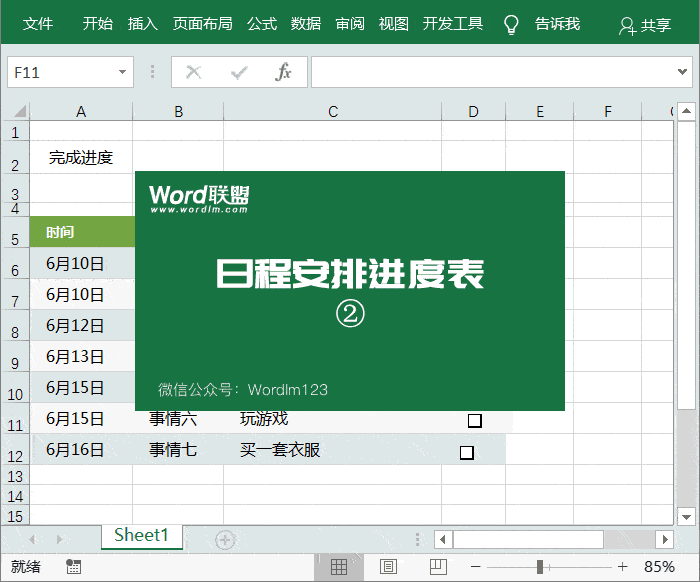
03.右键单击复选框,并选择“格式控制”-“控制”-“单元格链接”以指定以下单元格。设置后,我们可以看到复选框在选中状态下显示“真”,在未选中状态下显示“假”。复选框知识,我们之前已经讨论过《复选框还可以这样玩!Excel打勾单元格变色》和《这么牛的Excel表格,你肯定没见过!勾选后可自动计算》,所以你可以看看。
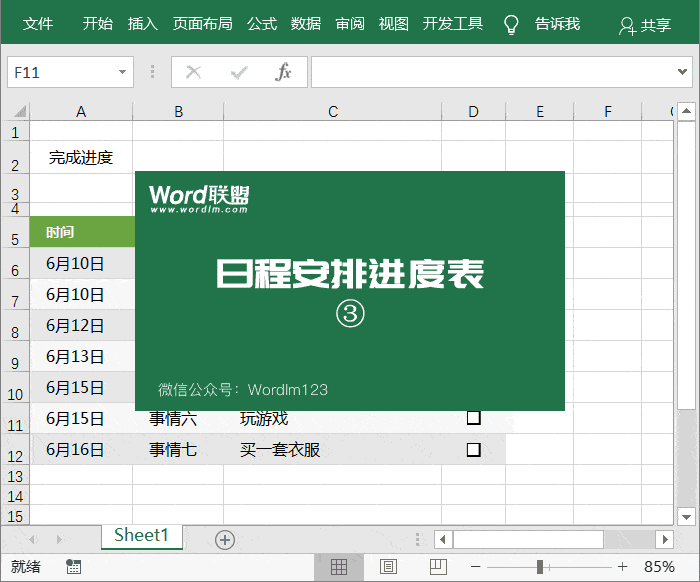
04.合并以上单元格。在这个地方,我们需要放一个进度条。然后输入公式=COUNTIF(E:E,TRUE)/COUNTA(E:E),最后将单元格编号格式设置为“百分比”。
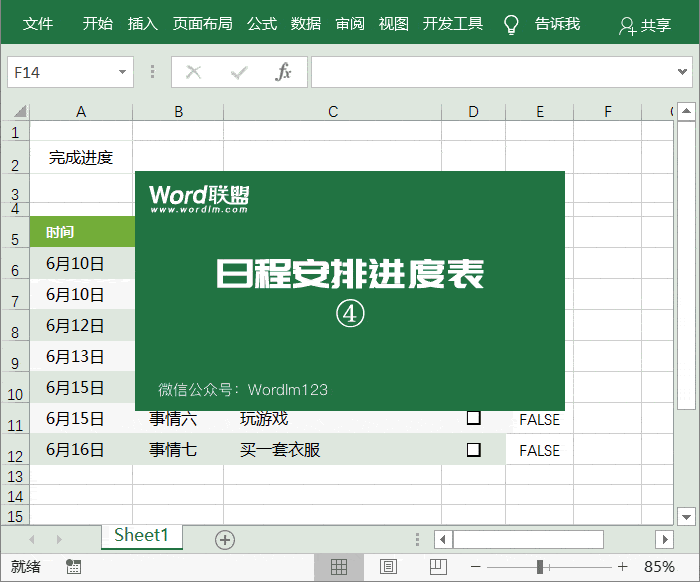
05.选择合并的单元格,输入开始-样式-条件格式-数据栏-其他规则,设置颜色,然后将最小值和最大值更改为数字;这些值设置为0和1。(这是添加百分比的效果样式。)
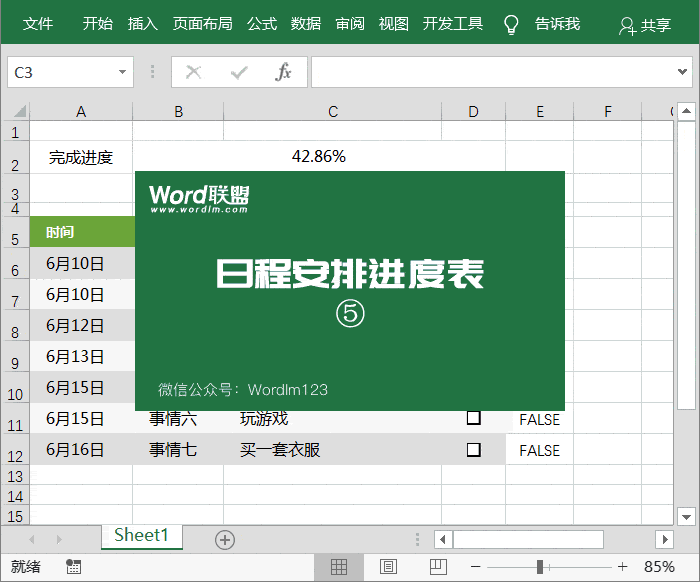
06.让我们做另一个效果。让我们合并图表底部的单元格,输入=IF(COUNTIF(E:E,TRUE)/COUNTA(E:E)=1,”全部完成”,IF(COUNTIF(E:E,TRUE)/COUNTA(E:E)=0,”还未开始”,COUNTIF(E:E,TRUE)/COUNTA(E:E))),公式,然后将数字格式设置为“分数”。
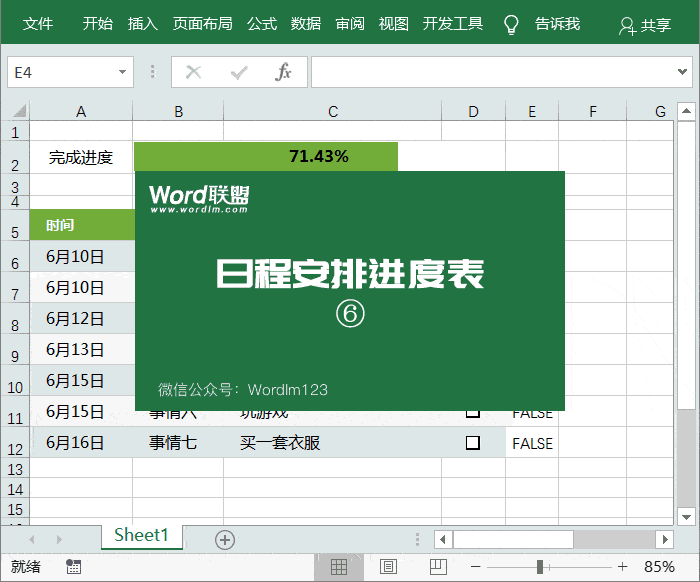
07.将图表中的数据向左对齐并隐藏。
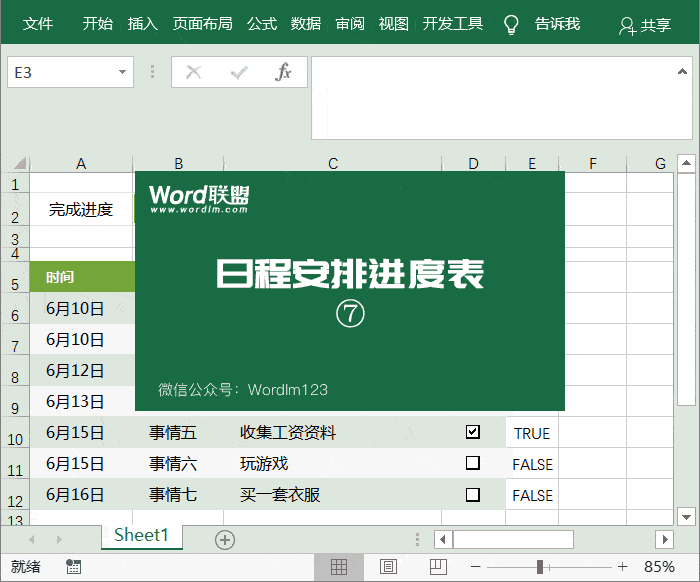
08.插入文本框,然后直接引用”=$B$3 “单元格来修改字体样式。
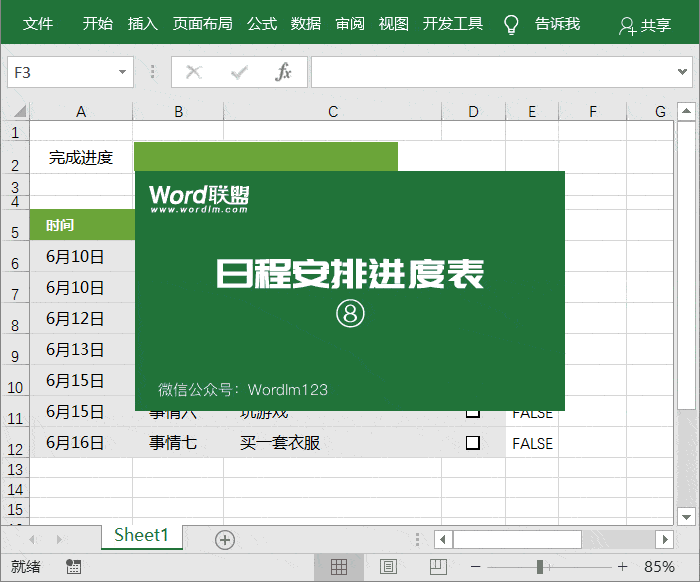
09.最后一步是美化和隐藏辅助行和列。向图表单元格添加边框线等。
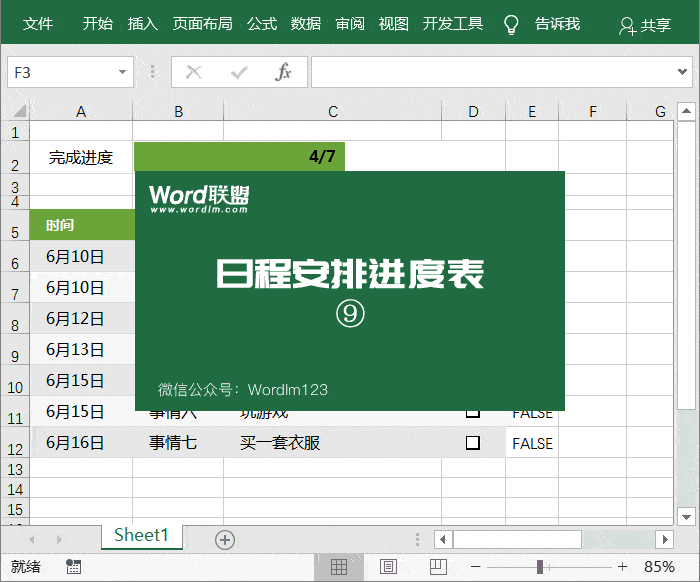
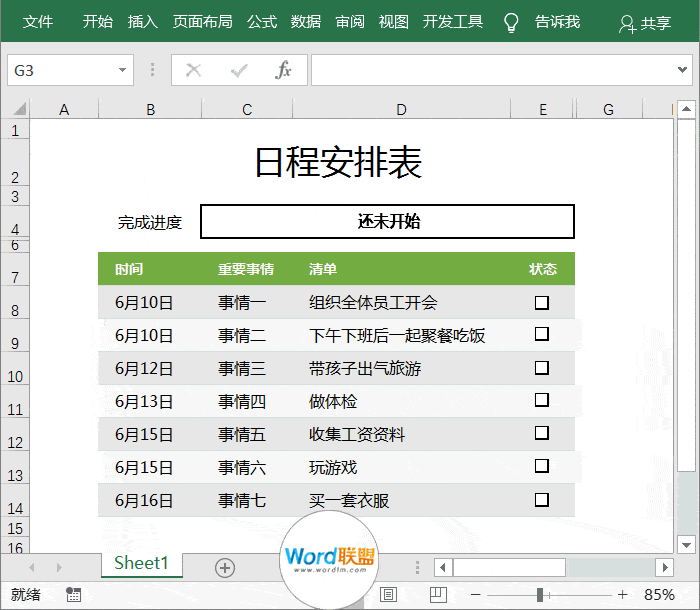
 office办公软件入门基础教程
office办公软件入门基础教程
